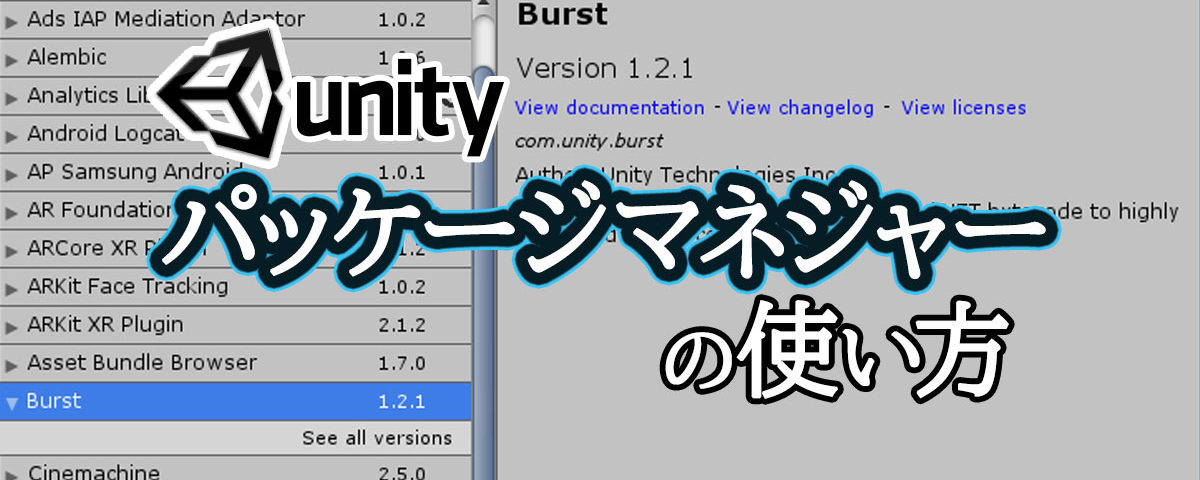ひと昔前のUnityでプラグインを導入するには、パッケージ化されたプラグインをインポートするという古典的なスタイルでした。
しかし、ver.2018からパッケージマネジャーが導入され、公認のプラグインはここで一元管理されることとなりました。
unityでプラグインを導入するには、以下の通りに行います。
Contents
プラグイン導入まとめ
パッケージマネジャーのウインドウを呼び出す
パッケージマネジャーはWindowから呼び出します。
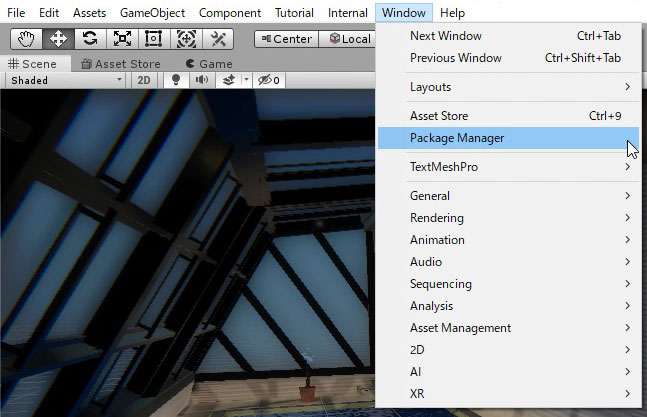
バージョンを選ぶ
プラグインを導入するなら、 基本的に最新バージョンにします。
古いバージョンを利用するならSee all versionsから選べます。
最後に右下のInstallを押します。
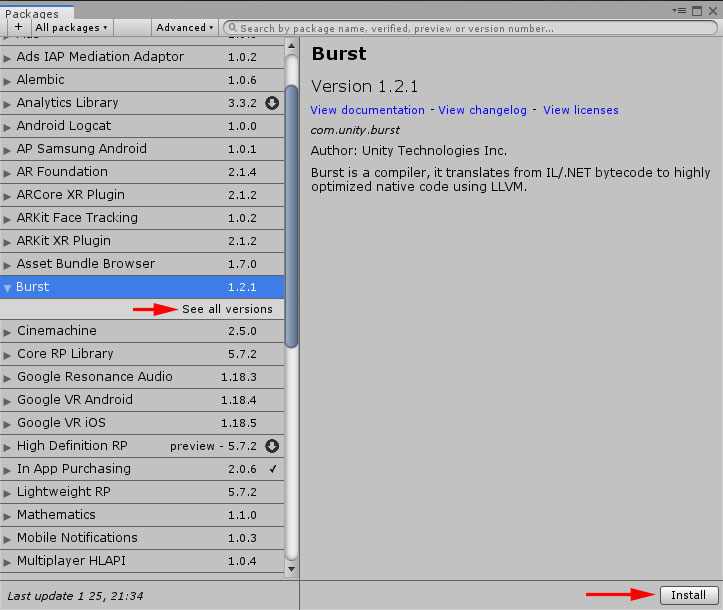
プレビュー版を導入
プラグイン一覧に名前が見当たらない場合はそのプラグインがpreview段階かもしれません。
プレビューバージョンはAdvancedからShow preview packagesをオンにすると出現します。
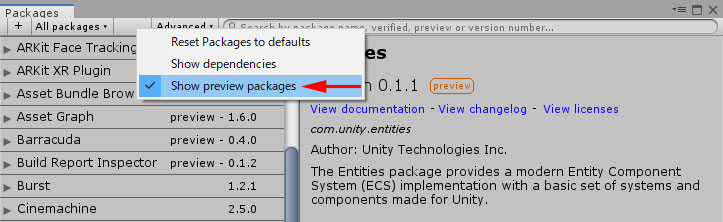
追記: Unity2019.4より、ストアで購入したアセットも導入できるようになりました
割と大きなアップデートです。PackageManager経由で購入したアセットを導入できるようになりました。これで、わざわざAssetStoreタブを開かなくてもよくなったので、非常に便利になりました。アセットを購入した際は、ぜひここからインストールしてみてください。
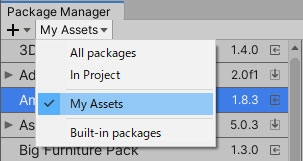
まとめ
おすすめのプラグインはUnityRecorder、VisualEffectGraph、ShaderGraphです。触ったことがないなら、ぜひこの機会に試してみるといいかもしれません。